Endnote 文献标注
word中的引用的文献图标的小括号内含有Endnote格式,主要是根据你的Endnote建立的文献库。发给他人修改时,如对方没有安装Endnote,在修改时会经常弹出各种报错窗口,修改者兴致大减,删除你的Endnote引用括号,发回给你修改时,论文中的标记位置已发生变化,序号也会发生变化,如果你参考文献少尚可以手动修改应付,如果数量很多,修改起来会让你怀疑自己。
当然你可以选择转为纯文本格式Convert to plain text,但Endnote不会帮你自动改变序号,因为里面的格式已被你清除。
在写完文章,引用完参考文献后,用以下方法既可以保留Endnote格式,又可以未安装Endnote的电脑上修改:
更改输出参考文献的格式为按姓名排序
Edit->Output styles->编辑你所选文献样式->Bibliography->Sort Order->右侧选择除order of apperance外,推荐Auther + Year + Title。
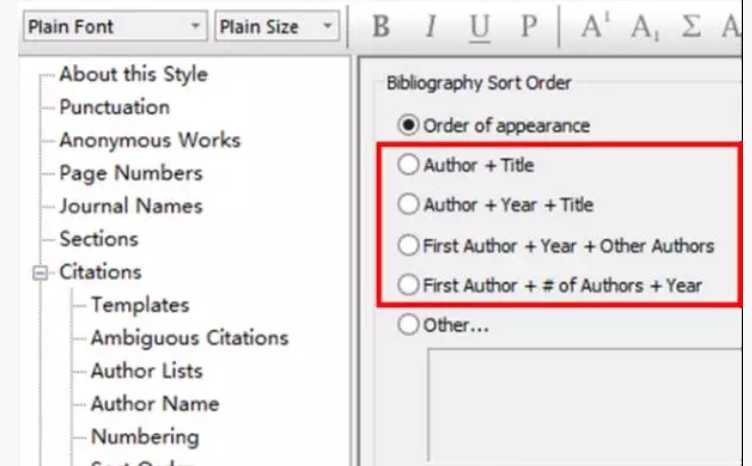
Edit->Preferences->Temporary Citations内,袖修改红框内符号。
这一步并不是必须,主要考虑文献中可能有使用 { }符号的可能性,所以将其修改为少见的符号,最好成对,推荐英文文章里修改为中文符号下的【】。以确保不会被占用产生冲突。
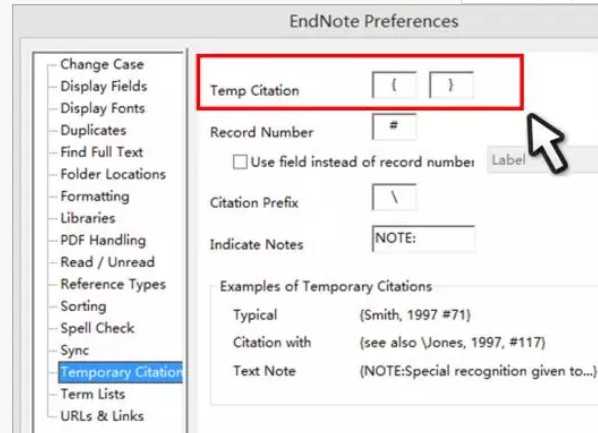
点击Convert to Unformatted Citations。
这样文章中[1]参考文献格式变成【作者,年份,#数字】的格式,如果你点击Update Citations又会变成原来的格式。
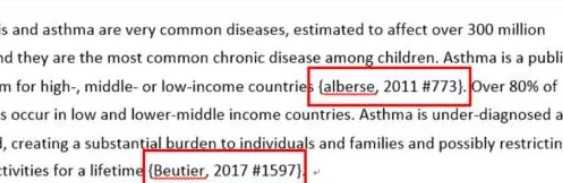
注意:转成【】格式后文后是没有参考文献的,此时将文本格式(复制,选择粘贴为文本)的参考文献附在文章后即可。
参考资料:





















 1万+
1万+











 被折叠的 条评论
为什么被折叠?
被折叠的 条评论
为什么被折叠?








